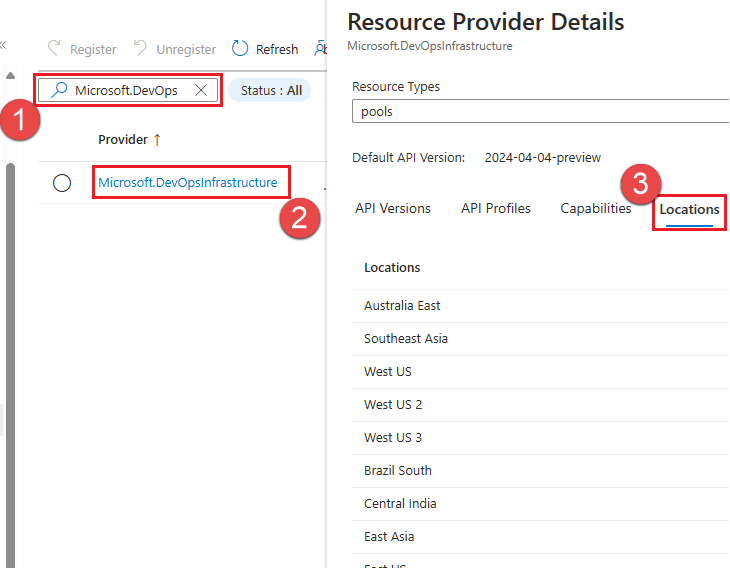Nota
L'accesso a questa pagina richiede l'autorizzazione. È possibile provare ad accedere o modificare le directory.
L'accesso a questa pagina richiede l'autorizzazione. È possibile provare a modificare le directory.
È necessario preparare alcuni aspetti prima di usare i pool DevOps gestiti per la prima volta.
A livello generale, è necessario:
- Un account Azure con una sottoscrizione attiva, con il provider di risorse Pool DevOps gestiti registrato
- Autorizzazioni per creare un pool DevOps gestito nella sottoscrizione di Azure
- Un'organizzazione di Azure DevOps, connessa al tenant Microsoft Entra ID degli utenti che amministreranno il pool DevOps gestito.
- Autorizzazioni nell'organizzazione di Azure DevOps per creare un pool DevOps gestito
Questo articolo illustra come configurare la sottoscrizione di Azure e l'organizzazione di Azure DevOps da usare con i pool devOps gestiti. Questi passaggi di configurazione devono essere eseguiti una sola volta per ogni organizzazione di Azure DevOps e una sottoscrizione di Azure.
Configurare la sottoscrizione di Azure
- Verificare le autorizzazioni di Azure
- Registrare il provider di risorse Pool devOps gestiti nella sottoscrizione di Azure
- Esaminare le quote dei pool devOps gestiti
- Creare un Dev Center e un progetto Dev Center (Se si prevede di creare pool DevOps gestiti usando il portale di Azure, è possibile creare il Dev Center e il progetto Dev Center durante il processo di creazione del pool.)
Verificare le autorizzazioni di Azure
Per creare e gestire pool DevOps gestiti, è necessario avere uno dei ruoli seguenti assegnati all'account nella sottoscrizione di Azure in cui si vogliono creare i pool devOps gestiti. I ruoli seguenti sono elencati in ordine da meno privilegiati a più privilegiati. Collaboratore all'infrastruttura DevOps è il ruolo con privilegi minimi che consente di creare e gestire pool DevOps gestiti.
| Ruolo | Descrizione |
|---|---|
| Collaboratore all'infrastruttura DevOps | Questo ruolo consente di creare e gestire pool DevOps gestiti nell'ambito designato, ma non altre risorse di Azure DevOps. |
| Collaboratore | Questo ruolo con privilegi consente di creare e gestire pool DevOps gestiti, nonché altre risorse di Azure. |
| Proprietario | Questo ruolo con privilegi consente di creare e gestire pool DevOps gestiti, nonché altre risorse di Azure, inclusa la possibilità di assegnare ruoli. |
Per controllare le assegnazioni di ruolo per l'account, vedere Elencare le assegnazioni di ruolo di Azure.
Per informazioni sull'assegnazione dei ruoli, vedere Passaggi per assegnare un ruolo di Azure.
Se si sta creando un dev center e un progetto dev center durante la creazione di un pool DevOps gestito, è necessario avere il ruolo Collaboratore o Proprietario assegnato all'account nell'ambito in cui si desidera creare il dev center. Per ulteriori informazioni, vedere Creare un dev center e un progetto dev center.
Registrare il provider di risorse Managed DevOps Pools nella sottoscrizione di Azure
Per usare i pool DevOps gestiti, registrare i provider di risorse seguenti con la sottoscrizione di Azure.
| Provider di risorse | Descrizione |
|---|---|
| Microsoft.DevOpsInfrastructure | Provider di risorse per pool DevOps gestiti |
| Microsoft.DevCenter | Provider di risorse per dev center e progetto dev center |
La registrazione di un provider di risorse usa l'operazione /register/action . L'autorizzazione per eseguire questa operazione è inclusa se il ruolo di collaboratore o proprietario nella sottoscrizione viene assegnato all'account.
Portale di Azure
Accedere al portale di Azure.
Nel menu del portale di Azure, cercare Sottoscrizioni. Seleziona tra le opzioni disponibili.
Selezionare la sottoscrizione di Azure da usare per i pool DevOps gestiti.
Nel menu sinistro, in Impostazioni, scegliere Provider di risorse.
Cercare Microsoft.DevOpsInfrastructure, selezionare la casella di controllo dall'elenco e scegliere Registra.

Cerca Microsoft.DevCenter. Se Microsoft.DevCenter non è registrato, selezionare la casella di controllo dall'elenco e scegliere Registra.
Per visualizzare le aree di Azure che supportano pool DevOps gestiti nella sottoscrizione, registrare prima il provider Microsoft.DevOpsInfrastructure , selezionarlo nell'elenco e scegliere Località.
Per altre informazioni sui provider di risorse di Azure, vedere Provider e tipi di risorse di Azure.
Esaminare le quote dei pool devOps gestiti
I pool DevOps gestiti usano le quote di Azure per gestire l'utilizzo delle risorse della macchina virtuale che eseguono gli agenti. Le quote dei pool DevOps gestiti si basano sui core CPU per ogni famiglia di SKU di macchine virtuali di Azure. Per impostazione predefinita, le aree che supportano i pool devOps gestiti hanno cinque core di quota concesse per le famiglie di SKU seguenti.
standardBSFamilystandardDADSv5FamilystandardDASv5FamilystandardDDSv5FamilystandardDLDSv5FamilystandardDPLDSv5FamilystandardDPLSv5FamilystandardDPSv5FamilystandardDSv2FamilystandardDSv5FamilystandardDv2FamilystandardEASv4FamilystandardEDSv5FamilystandardESv5FamilystandardFSv2FamilystandardLSv3Family
Annotazioni
Alcune aree di Azure richiedono che i clienti seguano un processo di richiesta per ottenere l'accesso, e al tuo abbonamento potrebbe non essere concessa la quota predefinita. Vedere Visualizzare le quote per visualizzare le quote per la sottoscrizione e, se non si ha una quota per le dimensioni delle macchine virtuali desiderate, vedere Richiedere una rettifica della quota per istruzioni su come richiedere la quota.
Le dimensioni predefinite dell'agente per le nuove risorse dei pool di DevOps gestiti sono D2ads standard v5, che fa parte di standardDADSv5Family. Standard D2ads v5 usa due core, quindi è possibile creare un pool con un massimo di due agenti, per un totale di quattro core, senza richiedere una quota aggiuntiva. Per creare di più, è necessario richiedere una rettifica della quota.
Visualizza le tue quote
Per visualizzare le quote per le famiglie di SKU nell'area, accedere al portale di Azure, immettere le quote nella casella di ricerca e scegliere Quote dall'elenco.
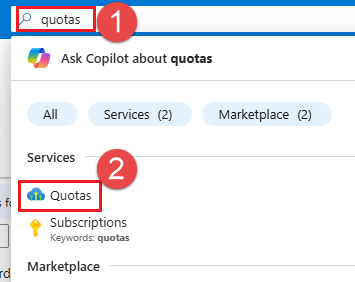
Scegliere Pool DevOps gestiti.
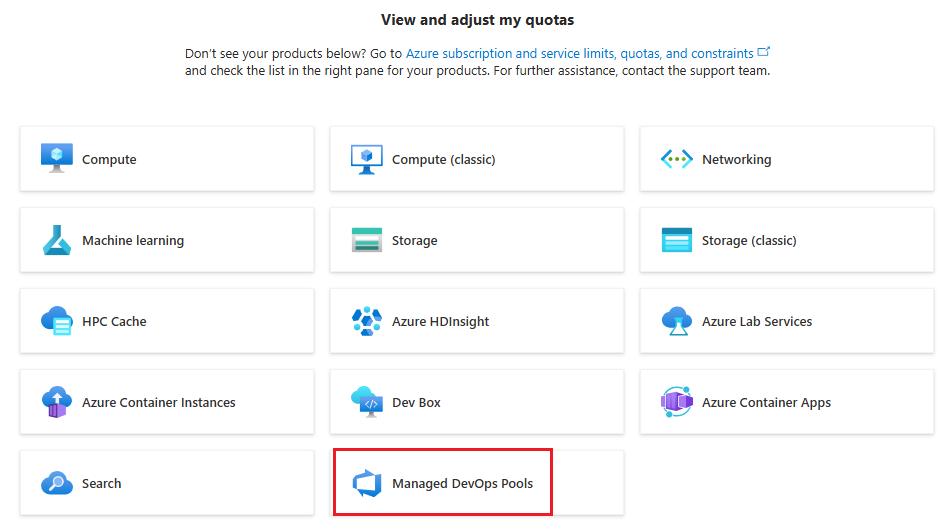
Scegliere la sottoscrizione e l'area in cui si vuole creare il pool. Nell'esempio seguente, la quota vCPU della famiglia DADSv5 Standard è 8 di 8, il che significa che sono disponibili otto core, ma vengono usati tutti e otto. Se si vogliono usare più di otto core per questo SKU o si vuole usare uno SKU diverso che non ha alcuna quota, è possibile richiedere una rettifica della quota.

Richiedere una rettifica della quota
Per richiedere un aumento della quota, scegliere Richiedi rettifica per lo SKU desiderato nell'area.
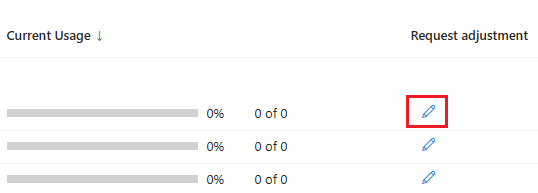
Specificare il numero desiderato di core per lo SKU selezionato e scegliere Invia. Nell'esempio seguente vengono richiesti 20 core per le vCPU della famiglia DSv2 Standard.

La richiesta di quota richiede alcuni istanti per l'elaborazione. Nell'esempio seguente viene illustrato il risultato di una corretta regolazione della quota.
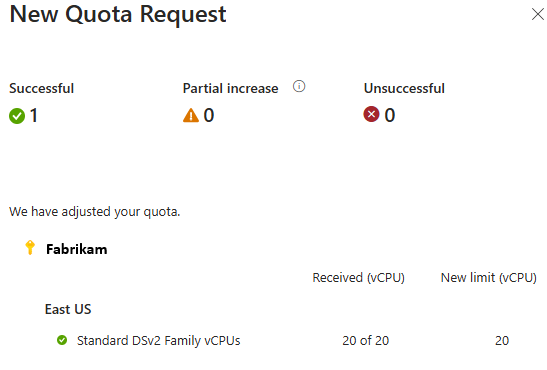
Se la regolazione della quota non può essere approvata automaticamente, si verrà indirizzati a inviare una richiesta di supporto, come descritto nella sezione seguente.
Creare una richiesta di supporto per la quota
Se la sottoscrizione non ha la capacità di configurare il pool con lo SKU di macchina virtuale di Azure desiderato e il numero massimo di agenti, la creazione del pool non riesce con un errore simile al messaggio seguente:
Cores needed to complete this request is 8, which exceeds the current limit of 0 for SKU family standardDDSv4Family in region eastus. Please choose a different region if possible, or request additional quota at https://portal.azure.com/#view/Microsoft_Azure_Support/NewSupportRequestV3Blade/issueType/quota/subscriptionId/subscription_id_placeholder/topicId/3eadc5d3-b59a-3658-d8c6-9c729ba35b97.
Passare al collegamento per avviare una nuova richiesta di supporto per richiedere un aumento della quota. Scegliere Avanti.

Scegliere Immetti dettagli.
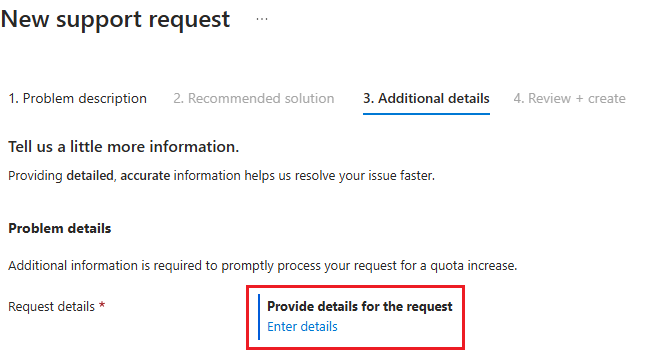
Immettere l'Area, la Famiglia SKU, il Nuovo limite e scegliere Salva e continua. Nell'esempio seguente vengono richiesti 100 core per le vCPU della famiglia DDSv4 Standard.
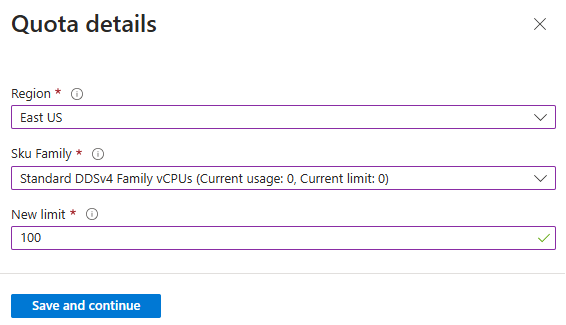
Compilare i dettagli seguenti in questo modulo:
Gravità: scegliere uno dei livelli di gravità disponibili in base all'impatto aziendale.
Metodo di contatto preferito: è possibile scegliere di essere contattati tramite Posta elettronica o Telefono.
Selezionare Avanti: Rivedi e crea. Convalidare le informazioni fornite e selezionare Crea per creare una richiesta di supporto.
Entro 24 ore, il team di supporto di Managed DevOps Pools valuterà la richiesta e tornerà all'utente.
Creare un centro di sviluppo e un progetto del centro di sviluppo
I pool DevOps gestiti richiedono un dev center e un progetto dev center. È possibile creare un dev center e un progetto del dev center quando si crea il pool nel portale di Azure, ma se si desidera crearli in anticipo, seguire questa procedura.
Più pool DevOps gestiti possono usare lo stesso dev center e lo stesso progetto dev center, e il progetto dev center non è necessario che si trovi nella stessa regione o nella stessa sottoscrizione del tuo pool DevOps gestito.
Per creare un dev center e progetto dev center, è necessario avere il ruolo Collaboratore o Proprietario assegnato all'account per l'ambito in cui si vuole creare il dev center.
Crea un Dev Center
Accedere al portale di Azure.
Nel menu portale di Azure cercare Dev Center, selezionarlo nelle opzioni disponibili e scegliere Crea.

Scegliere la sottoscrizione desiderata, il gruppo di risorse, il nome e la località e scegliere Rivedi e crea.

Nella finestra di conferma scegliere Crea per creare il dev center.
Attendere che il nuovo dev center venga creato e passare alla sezione successiva e creare un progetto dev center.
Creare un progetto dev center
Passare al dev center creato nella sezione precedente e scegliere Crea progetto.

Scegliere la sottoscrizione desiderata, il gruppo di risorse, il dev center, il nome e scegliere Rivedi e crea.

Nella finestra di conferma scegliere Crea per creare il progetto dev center.
Quando si crea il pool DevOps gestito, specificare il centro di sviluppo e il progetto del centro di sviluppo creati in questi passaggi.
Configurare l'organizzazione di Azure DevOps
- Connettere l'organizzazione di Azure DevOps all'ID Entra Di Microsoft e verificare l'appartenenza
- Verificare le autorizzazioni di Azure DevOps
Connettere l'organizzazione di Azure DevOps all'ID Entra Di Microsoft e verificare l'appartenenza
Per creare un pool DevOps gestito nell'organizzazione Azure DevOps, l'organizzazione Di Azure DevOps deve essere connessa all'ID Microsoft Entra e l'account utente deve essere membro dei tenant microsoft Entra ID seguenti:
- Il tenant della sottoscrizione Azure che contiene il pool DevOps gestito.
- Il tenant a cui è connessa l'organizzazione di Azure DevOps
- Visualizza la directory corrente (tenant di Azure) nel portale di Azure.
-
Visualizza il tenant per la tua organizzazione di Azure DevOps. È possibile passare direttamente a questa pagina nel portale di Azure DevOps qui:
https://dev.azure.com/<your-organization>/_settings/organizationAad. - Se l'organizzazione Di Azure DevOps non è connessa all'ID Microsoft Entra, seguire la procedura descritta in Connettere l'organizzazione all'ID Microsoft Entra e connettersi al tenant desiderato, ad esempio lo stesso tenant della sottoscrizione di Azure.
Verificare le autorizzazioni di Azure DevOps
Quando si crea un pool di DevOps gestiti, l'account usato per accedere alla sottoscrizione di Azure che contiene il pool devOps gestito viene usato per creare un pool di agenti corrispondente nell'organizzazione di Azure DevOps. Per creare correttamente un pool di DevOps gestiti, l'account deve avere le autorizzazioni seguenti nell'organizzazione di Azure DevOps.
| Autorizzazione | Descrizione |
|---|---|
| Membro dell'organizzazione di Azure DevOps | È necessario essere membri dell'organizzazione Azure DevOps in cui si vogliono creare pool DevOps gestiti. |
| Amministratore dei pool di agenti a livello di organizzazione | È necessario disporre delle autorizzazioni di amministratore del pool di agenti a livello di organizzazione nell'organizzazione Azure DevOps in cui si vogliono creare pool DevOps gestiti. |
| Amministratore o creatore dei pool di agenti a livello di progetto | È necessario disporre delle autorizzazioni del pool di agenti Administrator o Creator a livello di progetto per ogni progetto in cui si vuole rendere disponibile il pool devOps gestito per le pipeline. |
Verificare l'appartenenza all'organizzazione di Azure DevOps
È necessario essere membri dell'organizzazione Azure DevOps prima che le autorizzazioni in questa sezione possano essere concesse all'account.
Suggerimento
Se attualmente si lavora nell'organizzazione Azure DevOps, ad esempio usando Azure Boards, l'uso di Azure Repos o Azure Pipelines, si è già membri dell'organizzazione Azure DevOps ed è possibile ignorare questo passaggio.
Per verificare l'appartenenza all'organizzazione di Azure DevOps, passare a https://dev.azure.com/{organization}/_settings/users, sostituendo {organization} con il nome dell'organizzazione Azure DevOps.
- Se viene negato l'accesso alla pagina, non si è membri dell'organizzazione Azure DevOps. È necessario essere aggiunti come membro da un amministratore dell'organizzazione Azure DevOps.
- Se è possibile accedere alla pagina, esaminare l'elenco utenti e verificare di essere membri dell'organizzazione Azure DevOps. Se l'account non è elencato, è necessario essere aggiunti come membro da un amministratore dell'organizzazione Azure DevOps.
Amministratore dei pool di agenti a livello di organizzazione
È necessario disporre delle autorizzazioni di amministratore per i pool di agenti a livello di organizzazione per ogni organizzazione in cui si vogliono creare pool devOps gestiti.
È possibile concedere direttamente l'autorizzazione di amministratore dei pool di agenti a livello di organizzazione da un amministratore della raccolta di progetti o da un altro amministratore dei pool di agenti a livello di organizzazione e questa autorizzazione viene concessa automaticamente se si è un amministratore della raccolta di progetti.
Per controllare le autorizzazioni dei pool di agenti a livello di organizzazione:
Passare al portale di Azure DevOps e accedere all'organizzazione di Azure DevOps (
https://dev.azure.com/{your-organization}).Passare alle impostazioni dell'organizzazione di Azure DevOps>.
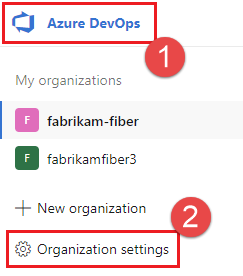
Vai a Pipeline>Pool di agenti>Sicurezza.

È anche possibile passare direttamente alle impostazioni di sicurezza dei pool di agenti a livello di organizzazione passando a
https://dev.azure.com/{organization name}/_settings/agentpoolse scegliendo Sicurezza.Visualizzare l'elenco delle autorizzazioni utente per l'ambito dei pool di agenti a livello di organizzazione. In questo esempio non sono stati aggiunti utenti specifici, pertanto solo gli amministratori della raccolta project dispongono dell'autorizzazione per creare pool o assegnare utenti a questo ruolo.

Se è necessario creare pool DevOps gestiti in questa organizzazione, chiedere a un amministratore della raccolta di progetti o a un amministratore elencato qui, scegliere Aggiungi, aggiungere l'utente come amministratore e scegliere Salva. Per altre informazioni, vedere Impostare la sicurezza del pool di agenti in Azure Pipelines.
Suggerimento
Se il pulsante Aggiungi è disabilitato, non si dispone dell'autorizzazione per creare pool DevOps gestiti in questa organizzazione.
Se il pulsante Aggiungi è abilitato, si dispone dell'autorizzazione per creare pool DevOps gestiti in questa organizzazione.
Amministratore o creatore dei pool di agenti a livello di progetto
Per ogni progetto in cui si vuole rendere disponibile il pool di devOps gestiti per le pipeline, è necessario disporre delle autorizzazioni amministratore o creatore del pool di agenti a livello di progetto.
- Se si crea il pool devOps gestito con Aggiungi pool a tutti i progetti impostati su Sì, i pool devOps gestiti configureranno il pool in modo che sia disponibile in tutti i progetti per i quali si dispone dell'autorizzazione Administrator o Creator . Per usare il pool in altri progetti, è possibile aggiungere manualmente il pool agli altri progetti dopo aver concesso l'autorizzazione Administrator o Creator per tali progetti.
- Se si specifica un elenco di progetti durante la creazione del pool DevOps gestito, è necessario disporre dell'autorizzazione Administrator o Creator per ogni progetto elencato oppure la creazione del pool non riesce.
È possibile concedere direttamente l'autorizzazione di amministratore o creatore da un amministratore della raccolta di progetti, un amministratore del progetto o un altro amministratore dei pool di agenti a livello di progetto. Il ruolo amministratore viene concesso automaticamente se si è un amministratore della raccolta di progetti o un amministratore del progetto.
Per controllare le autorizzazioni dei pool di agenti a livello di progetto:
Passare al portale di Azure DevOps e accedere all'organizzazione di Azure DevOps (
https://dev.azure.com/{your-organization}), passare al progetto in cui si vogliono eseguire le pipeline usando il pool devOps gestito e scegliere Impostazioni progetto.
Vai a Pipeline>Pool di agenti>Sicurezza.

È anche possibile passare direttamente alle impostazioni di sicurezza dei pool di agenti a livello di progetto passando a
https://dev.azure.com/{organization name}/{project name}/_settings/agentqueuese scegliendo Sicurezza.Visualizzare l'elenco delle autorizzazioni utente per l'ambito dei pool di agenti a livello di progetto. In questo esempio non sono stati aggiunti utenti specifici, pertanto solo gli amministratori del gruppo a livello di progetto predefiniti (e gli amministratori della raccolta di Project) hanno l'autorizzazione per creare pool a livello di progetto o assegnare utenti a questo ruolo.

Se è necessario creare pool DevOps gestiti per l'uso in questo progetto, chiedere a un amministratore della raccolta di progetti, a un amministratore del progetto (o a chiunque in uno dei gruppi di amministratori elencati) o a un amministratore elencato qui, di scegliere Aggiungi, aggiungere l'utente come amministratore o creatore e scegliere Salva. Per altre informazioni, vedere Impostare la sicurezza del pool di agenti in Azure Pipelines.
Suggerimento
Se il pulsante Aggiungi è abilitato, si dispone dell'autorizzazione per creare pool DevOps gestiti da usare in questo progetto.
Se il pulsante Aggiungi è disabilitato, non si dispone dell'autorizzazione per creare pool DevOps gestiti da usare in questo progetto, a meno che non si disponga dell'autorizzazione Creator , nel qual caso il nome (o il nome di un gruppo per cui si è membri) verrà elencato nell'elenco Autorizzazioni utente con l'autorizzazione Creator .